A tela Tipo ação no sistema Aglets ERP é utilizada para criar os tipos de ação que serão utilizadas nos atendimentos do CRM. A partir dela é possível cadastrar os tipos de ação do sistema, que podem ou não alterar o status do atendimento, além de que um desses tipos pode ser uma ação que poderá ser utilizada pelo solicitante no “Portal do cliente”. As ações são uma forma de comunicação entre o atendente e o solicitante e através delas é possível atualizar o andamento do atendimento.

Visão geral da tela Tipo ação
COMO ACESSAR A TELA TIPO AÇÃO
No sistema da Aglets ERP, acesse CRM > Atendimento > Tipo ação, ou digite “Tipo ação” na barra de pesquisa no topo da página.
COMO CONSULTAR OS TIPOS DE AÇÃO
Ao acessar a tela de Tipo ação, é possível consultar os Tipos de ação existentes no sistema utilizando o filtro disponível, que conta com dois campos para auxiliar os usuários nas consultas. Os campos do filtro são:

Todos os campos presentes no filtro da tela Tipo ação
- Descrição: Informe a descrição (nome) de um tipo de ação pelo qual deseja filtrar.
- Status: Selecione o status dos tipos de ação pelos quais deseja filtrar.
Nenhum campo do filtro é obrigatório, permitindo que o usuário os preencha ou não. Caso nenhuma opção de um campo do filtro seja preenchida, o sistema retornará todas as opções disponíveis para o usuário.
Inicialmente, o filtro apresenta uma linha denominada Exibir Filtro. Ao clicar nela, todos os filtros são omitidos da página, mas reaparecem ao clicar novamente. Além disso, esta seção conta com três botões que realizam ações distintas sobre o filtro:

Todos os botões presentes em Exibir Filtro na tela Tipo ação
- 10 Linhas: Ao clicar neste botão, o usuário pode selecionar a quantidade de linhas que deseja visualizar na consulta. As opções disponíveis são: 10 Linhas, 50 Linhas, 100 Linhas, 1000 Linhas ou Todas as Linhas.
- Consultar: Ao clicar neste botão, a consulta é efetuada na página. Isso significa que todos os filtros selecionados pelo usuário serão aplicados à tabela de consulta, assim como a quantidade de linhas escolhida para visualização.
- Limpar Filtro: Ao clicar neste botão, todos os campos do filtro preenchidos pelo usuário serão limpos.
Após selecionar os filtros desejados, escolha a quantidade de linhas no campo denominado 10 linhas e clique em Consultar para realizar a consulta. A tela retornará as informações encontradas, exibindo os seguintes dados:

Retorno da consulta na tela Tipo ação
- Opções: Exibe o conjunto de ações que podem ser realizadas no tipo de ação.
- Descrição: Exibe a descrição do tipo de ação.
- Ativo: Exibe o status do tipo de ação (ativo ou não).
- Alterar status do atendimento para: Exibe se, ao criar uma ação deste tipo no atendimento, para qual status o atendimento será alterado (pode ou não alterar o status).
- Ação cliente: Exibe se esse tipo de ação poderá ser utilizado pelo cliente ou não.
Para obter mais informações sobre os recursos presentes na coluna Opções, clique aqui.
Ainda na tela Tipo ação, a coluna de Opções contém dois ícones, cada um com diferentes funcionalidades, para auxiliar no gerenciamento dos tipos de ação.

Todos os botões presentes na coluna Opções da tela Tipo ação
- Editar: Essa funcionalidade tem como principal função permitir a alteração de determinadas informações de um tipo de ação.
- Excluir: Essa funcionalidade tem como principal função deletar os dados de um tipo de ação.
No filtro da tela Tipo ação, está contido um recurso muito importantes para o gerenciamento dos tipos de ação do sistema. A função desse recurso será explicada no próximo tópico.

Todos os botões presentes no filtro da tela Tipo ação
Por fim, sobre a tabela retornada após a consulta, existem três botões e um campo que realizam ações gerais na tabela:

Todos os botões presentes sobre a tabela na tela Tipo ação
- Exportar para Excel: Ao clicar neste botão, o usuário pode exportar a tabela com as informações exibidas para um arquivo Excel.
- Exportar para PDF: Ao clicar neste botão, o usuário pode exportar a tabela com as informações exibidas para um arquivo PDF.
- Ocultar ou Exibir Colunas: Ao clicar neste botão, o usuário pode definir quais colunas da tabela deseja visualizar, ocultando ou exibindo as colunas conforme desejado.
- Procurar: Ao preencher este campo, o usuário pode pesquisar por qualquer informação exibida na tabela, digitando o termo de busca. Esta função atua como um filtro rápido para a tabela, retornando os resultados da pesquisa instantaneamente sobre as linhas já visíveis de uma consulta feita anteriormente.
COMO CRIAR UM TIPO DE AÇÃO
Para criar um tipo de ação, clique em Novo:

Botão Novo na tela Tipo ação
Após isso, será exibido um pop-up para a criação de um tipo de solicitação. Este pop-up possui duas abas: Dados gerais e Integrações. Incialmente, os campos que compõem a aba Dados gerais serão explicados abaixo.
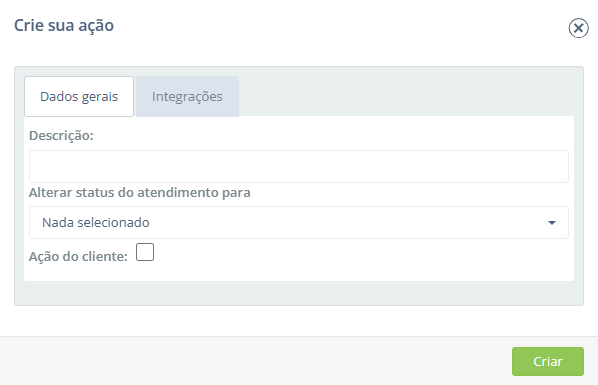
Pop-up de criação de um tipo de ação na tela Tipo ação
- Descrição: Preencha a descrição (nome) do tipo de ação.
- Alterar status do atendimento para: Selecione para qual status o atendimento será alterado ao criar uma ação deste tipo no atendimento. Os status são cadastrados na tela de “Status Atendimento” e, ao alterar o status do atendimento, isso pode afetar na rotina de cálculo de hora SLA. Para entender melhor sobre a Rotina de cálculo de hora SLA, clique aqui!
- Ação cliente: Selecione se esse tipo de ação poderá ser utilizado pelo cliente ou não. Ao acessar o portal do cliente ou o Chatbot no WhatsApp, ele pode criar ações no atendimento. Para que ele consiga criar ações de um tipo específico, este deve possuir essa opção marcada.
Após preenchido a aba de Dados gerais, a aba “Integrações” poderá ser preenchida. Será necessário selecionar o campo de Integração. Até o momento, só é possível configurar a integração “AGLETS_CRM_FINANCEIRO”, responsável por gerar títulos automaticamente para os atendimentos aprovados que possuem um modelo de checklist associado.
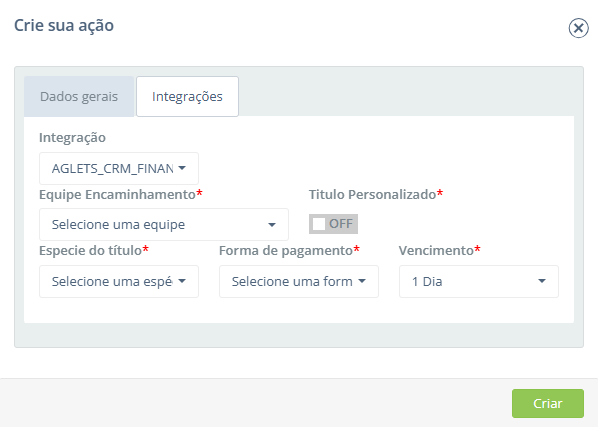
Pop-up de criação de um tipo de ação na tela Tipo ação
- Integração: define se o tipo de ação participa de alguma integração com outros módulos do sistema. Ao seleciona a integração “AGLETS_CRM_FINANCEIRO”, os demais campos serão desbloqueados para preenchimento.
- Equipe encaminhamento: define a equipe na qual o atendimento será encaminhado automaticamente, ao criar uma ação desse tipo no atendimento.
- Título personalizado: define se o número do título será personalizado com o layout do CRM, trazendo a tag CRM e o número do atendimento. Exemplo: CRM12345-1.
- Espécie do título: define a espécie dos títulos a serem gerados.
- Forma de pagamento: define a forma de pagamento dos títulos a serem gerados.
- Vencimento: define a data de vencimento dos títulos a serem gerados. O vencimento pode ser de 1 até 7 dias a partir da criação do título.
Por último, para que a integração funcione corretamente, na aba “Dados gerais”, o campo “Alterar status do atendimento para” deve ser marcado como “Esperando aprovação”.
Desse modo, ao criar essa ação específica de integração no atendimento, ele será encaminhado para a equipe responsável e apenas os coordenadores dessa equipe poderão aprovar e gerar os títulos. Um botão ficará disponível para eles na tela de atendimento, e ao clicar nele, os atendimentos aguardando aprovação serão listados. O atendente coordenador deverá selecionar quais atendimentos deseja aprovar para gerar os títulos, e quais deseja reprovar e encaminhar de volta para o atendente que criou a ação.
Com os campos preenchidos, agora é só clicar no botão “Criar” para criar o tipo de ação!

Botão Criar para criar um tipo de ação
COMO O TIPO DE AÇÃO É UTILIZADO NO ATENDIMENTO
Para que o tipo de ação seja utilizado no atendimento, é necessário que já exista um atendimento criado. Na tela “Atendimento”, você pode editar esse atendimento existente clicando no botão informado abaixo:

Botão de editar atendimento na tela de Atendimento
Após clicar no botão, será aberta uma nova tela para a edição do atendimento. Nessa tela acesse a aba “ações” e clique no botão de “Novo” para criar uma ação.

Botão de criar ação ao editar um atendimento na tela de Atendimento
Após isso, será exibido um pop-up para a criação de uma ação. No campo “Ações”, será possível selecionar um dos tipos de ação criados anteriormente.

Pop-up de criação de uma ação na tela Atendimento
Ficou alguma dúvida? Entre em contato com o nosso suporte!
